Extracción de fotogramas de vídeos 4K o vídeos time-lapse 4K
Puede seleccionar fotogramas individuales de vídeos 4K o vídeos time-lapse 4K para guardarlos como fotografías JPEG. Esto se denomina “extracción de fotograma”.
-
Cambie a reproducción.
- Presione el botón
.
- Presione el botón
-
Seleccione un vídeo 4K o un vídeo time-lapse 4K.
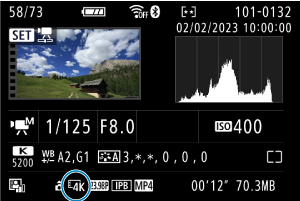
-
En la visualización de una única imagen, presione el botón
.
-
Seleccione [
].
- Se iniciará la reproducción de vídeo.
-
Presione el botón
para pausar el vídeo.
- Aparecerá el panel de reproducción de vídeo.
-
Seleccione un fotograma para extraerlo.

- Utilice el panel de reproducción de vídeo para seleccionar el fotograma que extraerá como una fotografía.
- Para ver instrucciones sobre el panel de reproducción de vídeo, consulte Panel de reproducción de vídeo.
-
Seleccione [
].

-
Guarde.

- Seleccione [OK] para guardar el fotograma actual como una fotografía JPEG.
-
Seleccione la imagen que desea mostrar.
- Compruebe la carpeta de destino y el número de archivo de imagen.
- Seleccione [Ver vídeo original] o [Ver foto extraída].
Precaución
- La extracción de fotogramas no es posible con vídeos Full HD, vídeos time-lapse Full HD, vídeos HD o vídeos 4K o time-lapse 4K procedentes de una cámara diferente.